ART in VICAR konvertieren
Konvertieren Sie ART bilder in das VICAR Format, bearbeiten und optimieren Sie bilder online und kostenlos.

Die ART-Dateierweiterung, die mit PFS: 1st Publisher verbunden ist, steht für "AOLpress Raster Technology". Entwickelt von America Online (AOL), sollte dieses Format die Bilddownloadgeschwindigkeit über langsame Internetverbindungen durch hohe Kompressionsraten optimieren. ART-Dateien speichern einzelne, stark komprimierte Bilder, die eine schrittweise Anzeige ähnlich wie progressive JPEGs ermöglichen. Obwohl es in der Vergangenheit nützlich war, wurde das ART-Format weitgehend durch modernere Bildformate ersetzt.
Die VICAR (Video Image Communication and Retrieval) Dateiendung ist ein spezialisiertes Rasterbildformat, das 1966 vom Jet Propulsion Laboratory der NASA entwickelt wurde, um Bilddaten von unbemannten Planetenmissionen zu verwalten und zu verarbeiten. Es unterstützt mehrdimensionale wissenschaftliche Daten wie spektroskopische, hyperspektrale und Radaraufnahmen und eignet sich für Weltraumforschung, biomedizinische Bildgebung und geologische Untersuchungen. Das Format enthält Metadaten zur Sicherstellung der Datenintegrität und Benutzerfreundlichkeit und ist mittlerweile Open Source.
Klicken Sie auf die Schaltfläche Datei auswählen, um die ART-Datei auszuwählen.
Wählen Sie ein beliebiges ART-zu-VICAR-Tool aus, wenn Sie Ihre ART-Datei bearbeiten müssen, und klicken Sie dann auf die Schaltfläche Konvertieren.
Nachdem die Konvertierung abgeschlossen ist, klicken Sie auf die Schaltfläche Herunterladen, um Ihre VICAR bild zu erhalten.
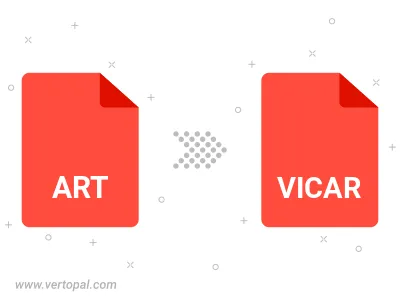
Befolgen Sie die unten stehenden Schritte, wenn Sie Vertopal CLI auf Ihrem macOS-System installiert haben.
cd zum ART-Dateiort oder fügen Sie den Pfad zu Ihrer Eingabedatei hinzu.Befolgen Sie die unten stehenden Schritte, wenn Sie Vertopal CLI auf Ihrem Windows-System installiert haben.
cd zum ART-Dateiort oder fügen Sie den Pfad zu Ihrer Eingabedatei hinzu.Befolgen Sie die unten stehenden Schritte, wenn Sie Vertopal CLI auf Ihrem Linux-System installiert haben.
cd zum ART-Dateiort oder fügen Sie den Pfad zu Ihrer Eingabedatei hinzu.